如何查看电脑的IP地址:几种简单有效的方法
在日常的互联网使用中,IP地址是每一台设备在网络中独一无二的标识符。它不仅用于帮助设备之间进行通信,还在网络设置和故障排查中扮演着重要角色。不过,有时我们可能忘记了自己电脑的IP地址,或者需要查看它以便进行某些操作。为了帮助你快速找到所需的IP地址,以下是几种常见且简便的方法。
1. 通过控制面板查看IP地址
对于Windows操作系统用户,最直观的查看IP地址的方法之一是通过控制面板进行。首先,点击屏幕左下角的Windows图标,打开“控制面板”。接下来,选择“网络和共享中心”,然后点击左侧的“更改适配器设置”。在这里,你会看到所有网络连接,找到当前活动的网络连接,右键点击并选择“状态”。在弹出的对话框中,点击“详细信息”按钮,你便能看到你的IP地址、子网掩码和默认网关等网络信息。
2. 使用命令提示符快速查看IP地址
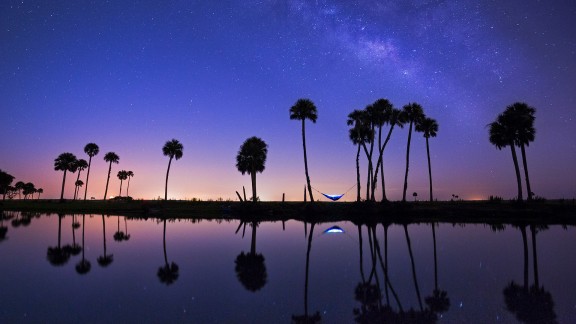
除了通过图形界面查看外,使用命令提示符(CMD)也是一种非常高效的方法。只需按下Win+R键,打开“运行”窗口,输入“cmd”并按下回车键,进入命令行界面。在命令提示符中,输入“ipconfig”并按下回车,系统将列出所有网络连接的详细信息,包括IPv4地址(即电脑的IP地址)、子网掩码、默认网关等信息。这种方法特别适用于需要快速查看信息的用户。
3. 通过Windows 10的网络设置查看IP地址
在Windows 10及其后续版本中,查看IP地址也变得非常简便。你可以点击桌面右下角的网络图标,打开“网络和Internet设置”。接着,在“状态”页面下点击“查看网络属性”链接,这里会显示包括IP地址在内的所有网络相关信息。这种方法适合那些不熟悉命令行的用户,界面简洁易懂。
4. 利用第三方工具查看IP地址
除了系统自带的方法,一些第三方网络工具也可以帮助你轻松查看IP地址。例如,使用IP扫描器或网络监控工具,能够详细列出网络中的所有设备信息,包括本机的IP地址。虽然这些工具功能更为强大,但对于大多数普通用户而言,可能显得有些复杂。如果你需要更多的网络诊断功能,这些工具不失为一个好选择。
5. 在路由器管理界面查看IP地址
如果你使用的是家用路由器,你还可以通过访问路由器的管理界面来查看连接设备的IP地址。通常,路由器的IP地址(如192.168.1.1或192.168.0.1)可以在浏览器中输入后,使用管理员用户名和密码登录。登录后,你可以查看到网络上所有连接设备的IP地址,包括你电脑的IP。
小结:
无论是进行网络故障排查,还是配置网络设备,了解自己电脑的IP地址都是非常有用的。你可以通过Windows控制面板、命令提示符、网络设置、第三方工具,甚至路由器的管理界面来轻松查找这一信息。希望本文提供的几种方法能帮助你快速获取所需的IP地址。如果你在操作过程中遇到任何问题,随时可以参考相关资料或寻求专业技术支持。祝你在网络世界中一切顺利,畅享高速上网体验!
评论区
欢迎发表您的看法和建议
暂无评论,快来抢沙发吧!